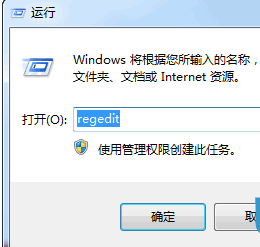
鼠标是我们使用电脑的时候必不可少的设备,那么在使用鼠标的时候遇到鼠标滚轮失灵这样的问题该怎么解决呢?别着急,下面小编就来告诉你鼠标滚轮失灵怎么办。
在我们使用电脑的时候多多少少会遇到一些问题,常见的有电脑蓝屏黑屏等,鼠标失灵也是我们经常遇到的问题之一,下面小编就来跟大家说说鼠标滚轮失灵的解决方法。
鼠标滚轮失灵怎么办
1.小编这里以win7系统为例说明,点击开始按钮,在开始菜单中点击运行打开,然后在运行框中输入regedit,点击回车。
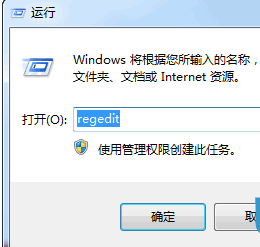
鼠标失灵电脑图解-1
2.在打开的注册表编辑器里,依次找到HKEY_CURRENT_USER\Control Panel\Dosktop
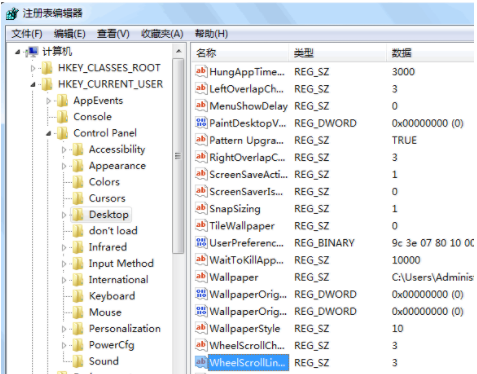
鼠标滚轮失灵电脑图解-2
3.在界面的右侧找到并打开“WheelScrollLines”项,将数据数值修改为“3”即可。
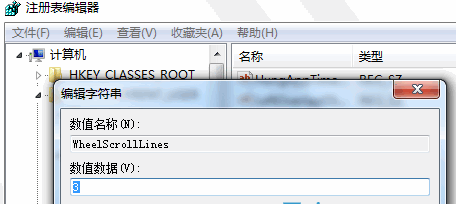
鼠标失灵电脑图解-3
4.重启电脑,基本就可以解决问题了。
现在知道鼠标滚轮失灵怎么办了吧,希望对您有帮助。




